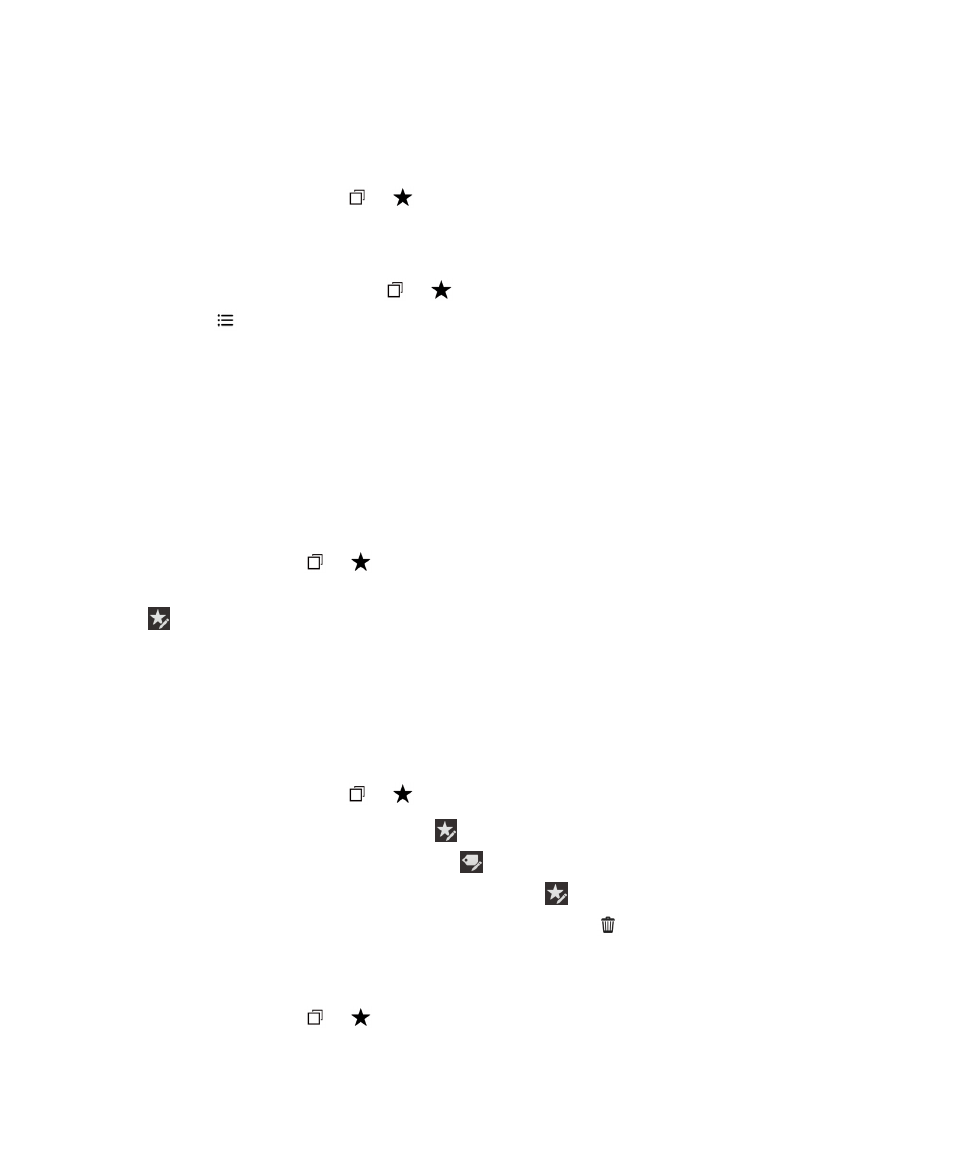
xếp các đánh dấu trang của bạn
Một
ý tưởng hay là luôn giữ cho các đánh dấu trang của bạn được sắp xếp tổ chức gọn gàng để có thể dễ dàng tìm thấy các
trang
web mà bạn đang tìm.
Thay
đổi các đánh dấu trang của bạn
Bạn
có thể đổi tên hoặc địa chỉ web của một chỉ mục.
1.
Trong
Trình duyệt, hãy nhấn
>
.
2.
Chạm
và giữ một chỉ mục.
3.
Nhấn
.
4.
Nhập
một tên mới hoặc địa chỉ trang web.
Thêm,
đổi tên hoặc xóa thẻ đánh dấu trang
Thẻ
này giúp bạn phân loại các chỉ mục để bạn có thể tìm thấy chúng nhanh chóng hơn. Ví dụ, bạn có thể sử dụng các thẻ
để
sắp xếp các trang web hoặc blog liên quan đến tin tức được bạn ưa thích.
Trong
Trình duyệt BlackBerry, hãy nhấn
>
.
• Để thêm thẻ, hãy chạm và giữ một chỉ mục. Nhấn
.
Trong trường Thêm thẻ, hãy nhập vào tên thẻ.
• Để đổi tên thẻ, nhấn Thẻ. Chạm và giữ một thẻ. Nhấn
.
Nhập tên mới cho thẻ đó.
• Để xóa thẻ khỏi một chỉ mục, hãy chạm và giữ một chỉ mục. Nhấn
.
Nhấn vào thẻ.
• Để xóa tất cả các mẫu của thẻ, hãy nhấn Thẻ. Chạm và giữ một thẻ. Nhấn
.
Xóa
một đánh dấu trang
1.
Trong
Trình duyệt, hãy nhấn
>
.
2.
Chạm
và giữ một dấu trang.
Hướng
dẫn sử dụng
Ứng
dụng và tính năng
268
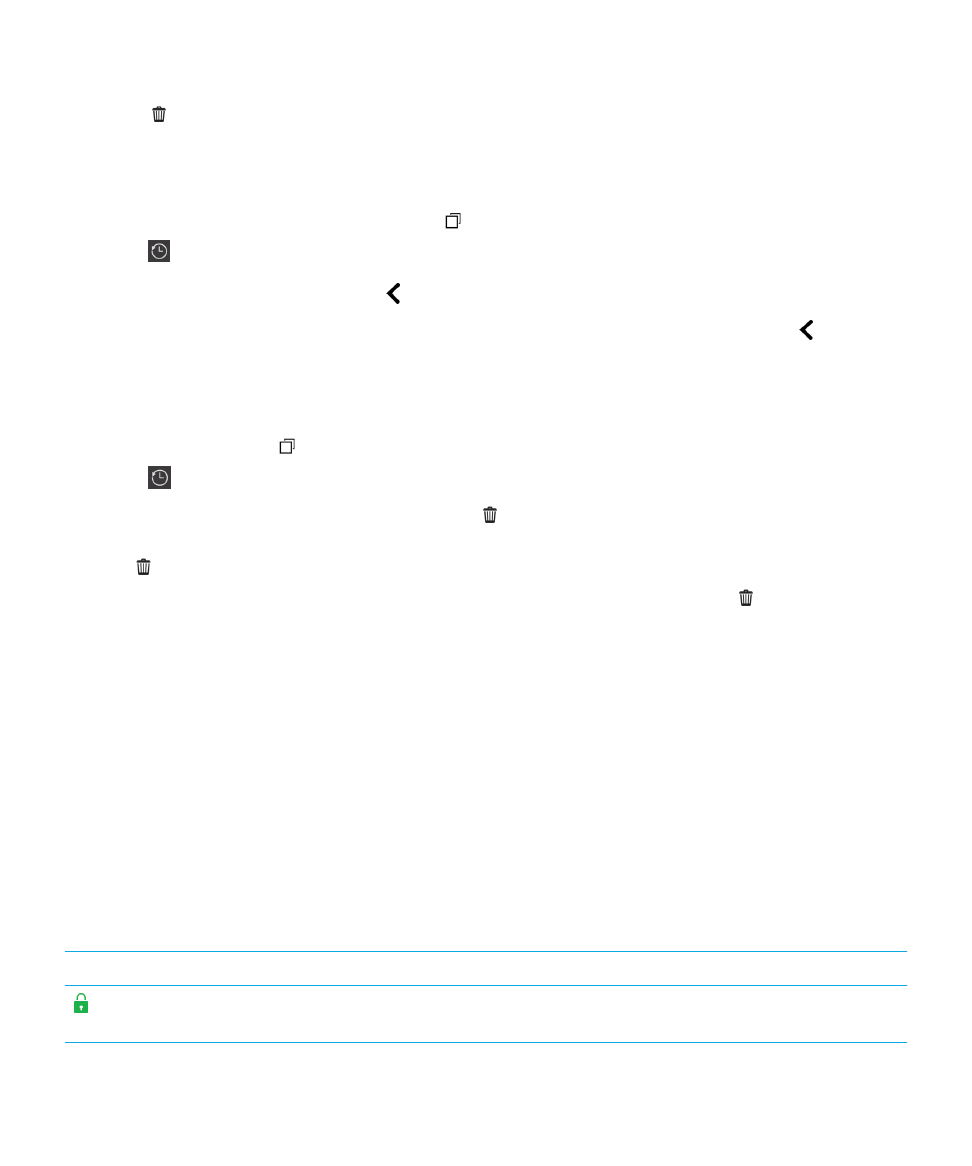
3.
Nhấn
.
Xem
nhật ký duyệt web
1.
Trong
Trình duyệt, trên một trang web, hãy nhấn
.
2.
Nhấn
.
Để
đóng nhật ký duyệt web của bạn, hãy nhấn
.
Mẹo:
Để xem một trang web trước đó từ phiên duyệt web hiện tại của bạn, trên trang web, hãy chạm và giữ
cho đến khi
nhật
ký của bạn hiển thị.
Xóa